Wil je je blog snel een frisse verflaag geven en hem laten opvallen tussen de rest? Hier leest u hoe u uw WordPress-blog kunt aanpassen en uniek de uwe kunt maken.
WordPress biedt veel functies die u helpen uw blog zo goed mogelijk te maken. Hoewel het niet zoveel aanpassingsfuncties biedt als volledige WordPress op uw eigen server, maakt het het toch gemakkelijk om uw gratis blog zo professioneel of schattig te maken als u wilt. Hier bekijken we hoe u functies in uw blog kunt aanpassen en een publiek kunt opbouwen.
Personaliseer uw blog
WordPress maakt het gemakkelijk om uw blog te personaliseren. De meeste personalisatie-opties zijn beschikbaar onder de Uiterlijk menu aan de linkerkant. Hier bekijken we hoe u de meeste hiervan kunt gebruiken.
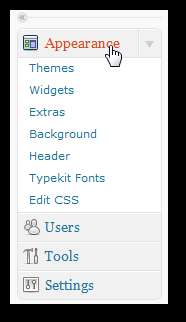
Voeg een nieuw thema toe
WordPress is populair vanwege het brede scala aan thema's dat ervoor beschikbaar is. Hoewel u uw eigen thema niet naar uw blog kunt uploaden, kunt u kiezen uit meer dan 90 gratis thema's die momenteel beschikbaar zijn en er steeds meer worden toegevoegd. Om uw thema te wijzigen, selecteert u het Thema's pagina onder Uiterlijk .
De pagina Thema's toont willekeurige thema's, maar u kunt ervoor kiezen om ze in alfabetische volgorde, op populariteit of hoe recent ze zijn toegevoegd te bekijken. Of u kunt naar een thema zoeken op naam of functies.
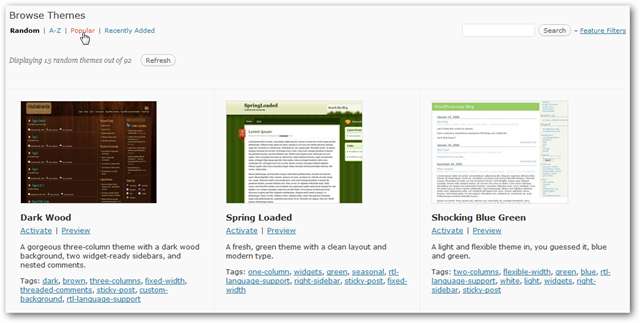
Een handige manier om een thema te vinden dat aan uw behoeften voldoet, is de Functiefilter . Klik op de link rechts van de zoekknop en selecteer vervolgens de opties waarvan je zeker wilt weten dat je thema het heeft. Klik Filters toepassen en WordPress stroomlijnt uw keuzes naar thema's die deze functies bevatten.

Zodra u een thema heeft gevonden dat u bevalt, klikt u op Voorbeeld onder zijn naam om te zien hoe uw blog eruit zal zien.
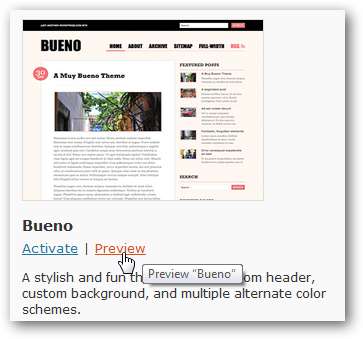
Hierdoor wordt een pop-up geopend die uw blog met het nieuwe thema laat zien. Klik op de Activeren link in de rechterbovenhoek van de pop-up als u dit thema wilt behouden; Klik anders op de x in de linkerbovenhoek om het voorbeeld te sluiten en door te gaan met zoeken naar het gewenste voorbeeld.
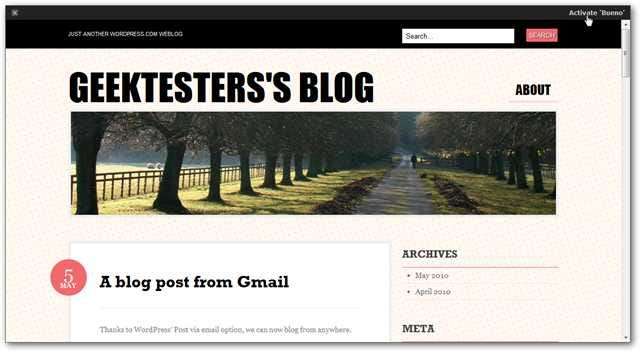
Bewerk huidig thema
Veel van de thema's op WordPress hebben aanpassingsopties, zodat u uw blog kunt onderscheiden van anderen met hetzelfde thema. Het standaardthema Twenty Ten laat je zowel de koptekst als de achtergrondafbeelding aanpassen, en veel thema's hebben vergelijkbare opties.
Om een nieuwe headerafbeelding te kiezen, selecteert u het Header pagina onder Uiterlijk . Selecteer een van de vooraf geïnstalleerde afbeeldingen en klik op Wijzigingen opslaan , of upload uw eigen afbeelding.
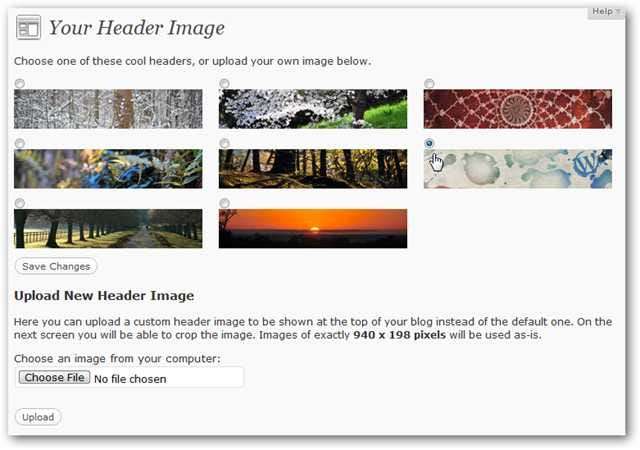
Als u een afbeelding uploadt die groter is dan de grootte voor de koptekst, kunt u deze met WordPress rechtstreeks in de webinterface bijsnijden. Klik Koptekst bijsnijden wanneer je het gedeelte hebt geselecteerd dat je wilt voor de koptekst van je blog.
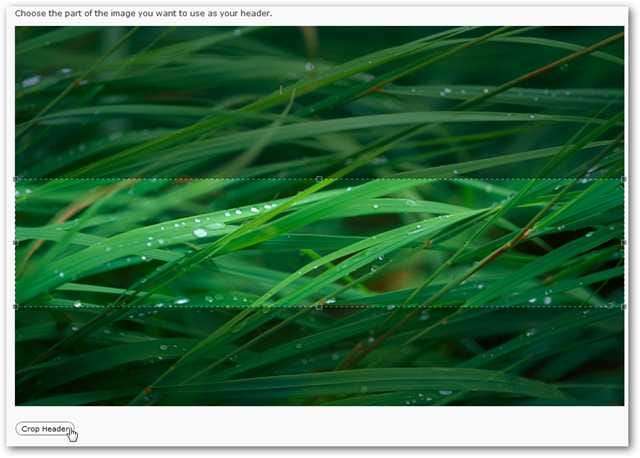
Je kunt de achtergrond van je blog ook aanpassen via het Achtergrond pagina onder Uiterlijk . U kunt een afbeelding voor de achtergrond uploaden of u kunt een hexadecimale waarde van een kleur invoeren voor een effen achtergrond. Als u liever visueel een kleur kiest, klikt u op Selecteer een kleur om een kleurenwiel te openen waarmee je gemakkelijk een mooie kleur kunt kiezen. Klik Wijzigingen opslaan wanneer je klaar bent.
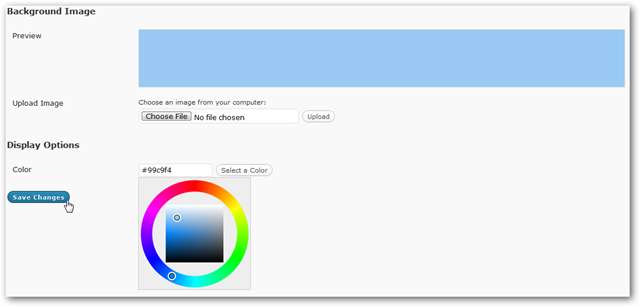
Opmerking: mogelijk bevatten niet alle thema's deze aanpassingsopties, maar veel zijn flexibel. U kunt de daadwerkelijke CSS van uw thema niet bewerken op gratis WordPress-blogs, maar u kunt de aangepaste CSS-upgrade kopen voor $ 14,97 / jaar om deze mogelijkheid toe te voegen.
Widgets met extra inhoud toevoegen
Widgets zijn kleine add-ons voor uw blog, vergelijkbaar met Desktop Gadgets in Windows 7 of Dashboard-widgets in Mac OS X. U kunt widgets aan uw blog toevoegen om recente Tweets, favoriete Flickr-afbeeldingen, populaire artikelen en meer te tonen. Om widgets aan uw blog toe te voegen, opent u het Widgets pagina onder Uiterlijk .
U ziet verschillende widgets die beschikbaar zijn in het witte hoofdvak. Selecteer er een die u wilt toevoegen en sleep deze naar het widgetgebied van uw keuze. Verschillende thema's kunnen verschillende gebieden bieden om widgets te plaatsen, zoals de zijbalk of voettekst.
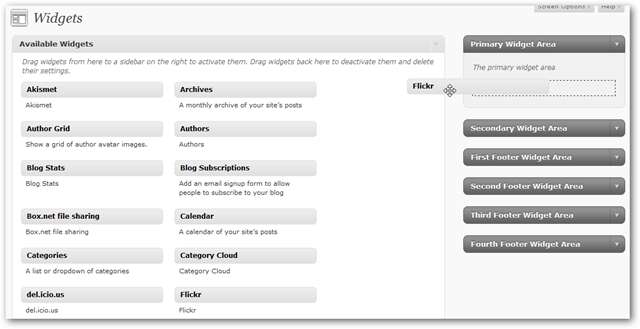
De meeste widgets bieden configuratie-opties. Klik op de pijl-omlaag naast de naam om deze te bewerken. Stel ze naar wens in en klik Opslaan onderaan de widget.
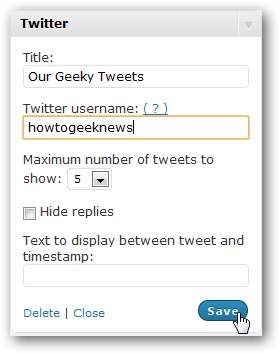
Nu hebben we leuke dynamische inhoud op onze blog die automatisch wordt bijgewerkt vanaf het internet.
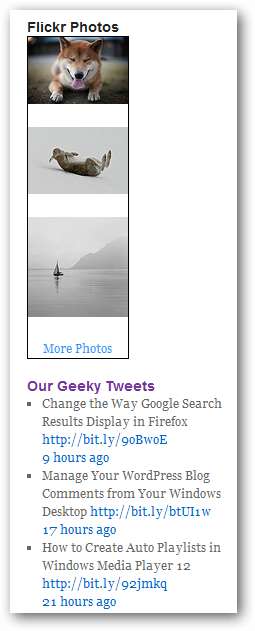
Kies Blog-extra's
WordPress toont standaard voorbeelden van websites wanneer bezoekers de muisaanwijzer op links op uw blog plaatsen, gebruikt een speciaal mobiel thema wanneer mensen bezoeken vanaf een mobiel apparaat en toont aan het einde van uw berichten gerelateerde links naar andere blogs op het WordPress-netwerk. Als je deze functies niet leuk vindt, kun je ze uitschakelen op het
Extra's
pagina onder
Uiterlijk
.
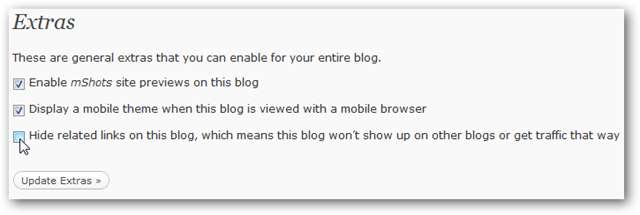
Bouw uw publiek op
Nu je blog er goed uitziet, kunnen we ervoor zorgen dat anderen het ontdekken. WordPress maakt het u gemakkelijk om uw site vindbaar te maken op zoekmachines of sociale netwerken, en geeft u zelfs de mogelijkheid om uw site privé te houden als u dat wilt.
Open de Privacy pagina onder Gereedschap om de zichtbaarheid van uw site te wijzigen. Het wordt standaard door zoekmachines geïndexeerd en is voor iedereen zichtbaar. U kunt er ook voor kiezen om uw blog openbaar te laten, maar zoekmachines te blokkeren, of u kunt deze volledig privé maken.
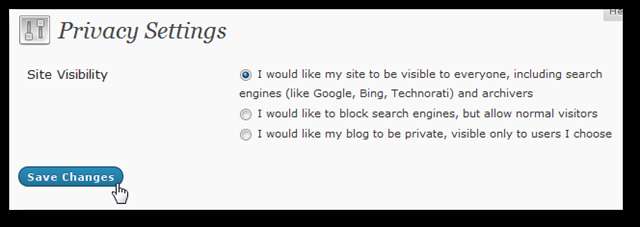
Als u ervoor kiest om uw blog privé te maken, kunt u maximaal 35 gebruikersnamen invoeren van mensen die u deze wilt kunnen zien. Elke particuliere bezoeker moet een WordPress.com-account hebben om in te loggen. Als je meer dan 35 privé-leden nodig hebt, kun je upgraden om onbeperkte privé-leden toe te staan voor $ 29,97 / jaar.
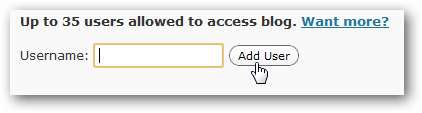
Als u vervolgens wilt dat uw site zichtbaar is voor zoekmachines, is een van de beste manieren om ervoor te zorgen dat uw inhoud door zoekmachines wordt ontdekt, zich te registreren bij hun webmasterhulpprogramma's. Eenmaal geregistreerd, moet u uw sleutel aan uw site toevoegen, zodat de zoekmachine deze kan vinden en indexeren.
Aan de onderkant van de Gereedschap pagina, laat WordPress je je sleutel invoeren vanuit Google, Bing en Yahoo! om ervoor te zorgen dat uw site wordt ontdekt. Als je je nog niet hebt aangemeld met deze tools, kun je je ook aanmelden via de links op deze pagina.
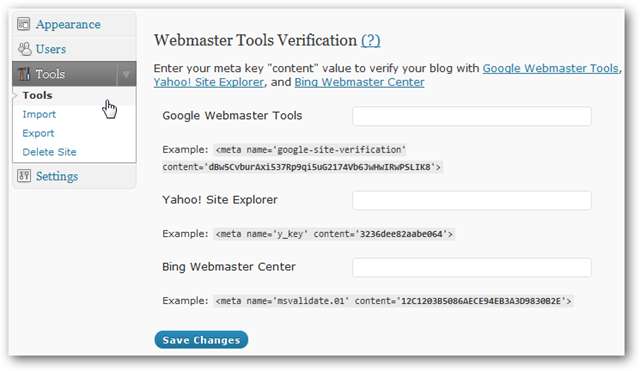
Post blogupdates op sociale netwerken
Veel mensen ontdekken de sites die ze bezoeken van vrienden en anderen via sociale netwerken. WordPress maakt het gemakkelijk om automatisch links naar uw inhoud te delen op populaire sociale netwerken. Om deze functie te activeren, opent u het Mijn blogs pagina onder Dashboard .

Selecteer nu de services die u wilt activeren onder het Publiceer sectie. Hierdoor wordt Yahoo !, Twitter en / of Facebook automatisch bijgewerkt telkens wanneer u een nieuw bericht publiceert.

U moet uw verbinding met het sociale netwerk autoriseren. Met Twitter en Yahoo! Kun je ze met slechts twee klikken autoriseren, maar voor de integratie met Facebook zijn verschillende stappen nodig.
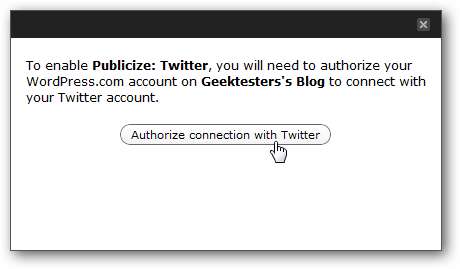
Als u liever zelf links deelt op sociale netwerken, kunt u verkorte URL's naar uw berichten krijgen. Als je een nieuw bericht schrijft of een bestaand bericht bewerkt, klik je op het Krijg Shortlink knop onder de titel van het bericht.
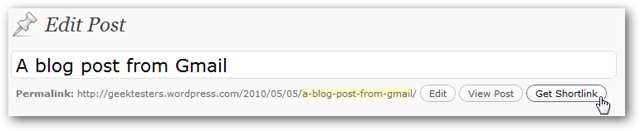
Dit geeft je een kleine URL, meestal 20 tekens of minder, die je kunt gebruiken om op sociale netwerken zoals Twitter te posten.
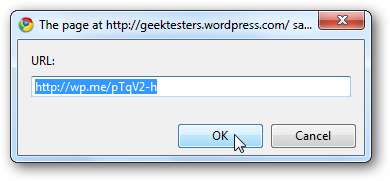
Dit zou je bezoekers moeten helpen opbouwen, en als je wilt zien hoeveel mensen je site bezoeken, bekijk dan de statistieken op je Dashboard. Dit toont een grafiek van het aantal bezoekers en populaire berichten. Klik Bekijk alles als je meer gedetailleerde statistieken wilt, inclusief zoekmachinetermen die mensen naar je blog leiden.
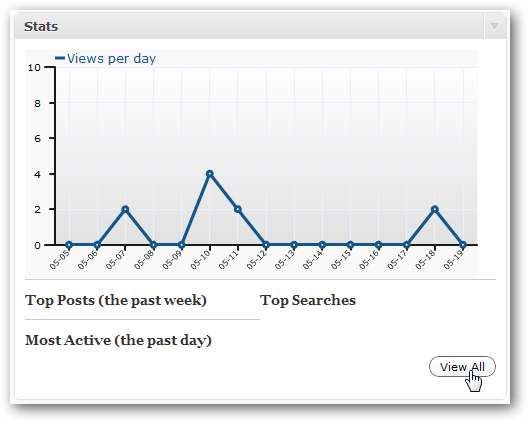
Gevolgtrekking
Of u nu een privéblog voor uw groep wilt maken of een blog wilt publiceren die door miljoenen mensen over de hele wereld wordt gelezen, WordPress is een geweldige manier om dit gratis te doen. En met alle personalisatie-opties, kunt u uw evenement onvergetelijk en opwindend maken voor uw bezoekers.
Als je geen blog hebt, kun je je altijd aanmelden voor een gratis blog van WordPress.com . Lees ook ons artikel over hoe Start uw eigen blog met WordPress .






